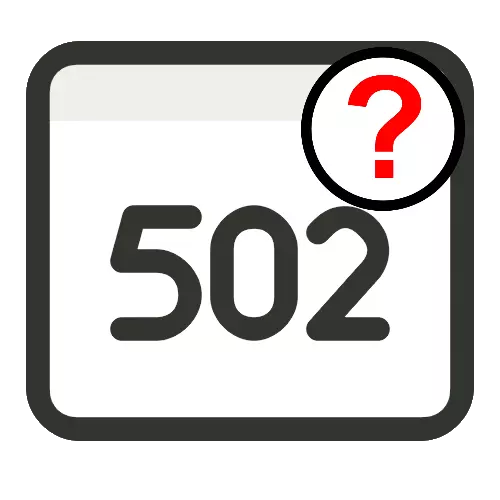
Metode 1: Page Restart
Kegagalan berikut berarti bahwa situs tersebut telah menerima terlalu banyak permintaan per unit waktu dan tidak memungkinkan Anda untuk terhubung. Dalam kebanyakan kasus, ini adalah kesalahan tunggal yang dapat dihilangkan dengan halaman dangkal reboot - di semua browser populer, tombol F5 sesuai dengan tindakan ini. Jika setelah itu tidak ada yang berubah, coba beberapa kali lagi, dan hanya setelah menggunakan beberapa metode yang dijelaskan di bawah ini.Metode 2: Periksa komunikasi dengan Internet
Juga, kesalahan gateway bad 502 dapat menyebabkan koneksi yang tidak stabil ke jaringan di seluruh dunia - cobalah untuk pergi ke beberapa situs lain dan periksa bagaimana mereka dimuat. Juga, tidak ada gunanya menonaktifkan klien desktop VPN jika digunakan.
Metode 3: Membersihkan cache dan cookie
Dalam beberapa kasus, terjadinya masalah yang dijelaskan terjadi karena data cache atau cookie yang salah. Untuk menghilangkannya, atau sebagai pencegahan, fasilitas penyimpanan yang relevan harus dibersihkan di mana materi berikut akan membantu Anda.Lagi;
Cara Membersihkan Google Chrome Browser Cache, Mozilla Firefox, Opera, Yandex.Bauser, Internet Explorer
Cara Membersihkan Cookie di Google Chrome, Mozilla Firefox, Opera, Yandex.Browser, Internet Explorer
Metode 4: Membersihkan cache DNS
Pelakunya masalah juga dapat menjadi alamat IP yang diperoleh yang diperoleh, yang sangat relevan bagi pengguna jaringan menggunakan jaringan lokal atau VPN. Anda dapat mengatur ulang melalui "baris perintah".
- Peralatan perlu diluncurkan dengan kekuatan administrasi, misalnya, dengan menemukannya di "Cari" dan pilih opsi yang sesuai.
- Setelah memulai antarmuka, masukkan perintah ipconfig / flushdns dan tekan Enter.
- Setelah pesan muncul seperti pada tangkapan layar di bawah ini, tutup "baris perintah" dan coba buka halaman masalah - ada kemungkinan bahwa sekarang kesalahan akan hilang.
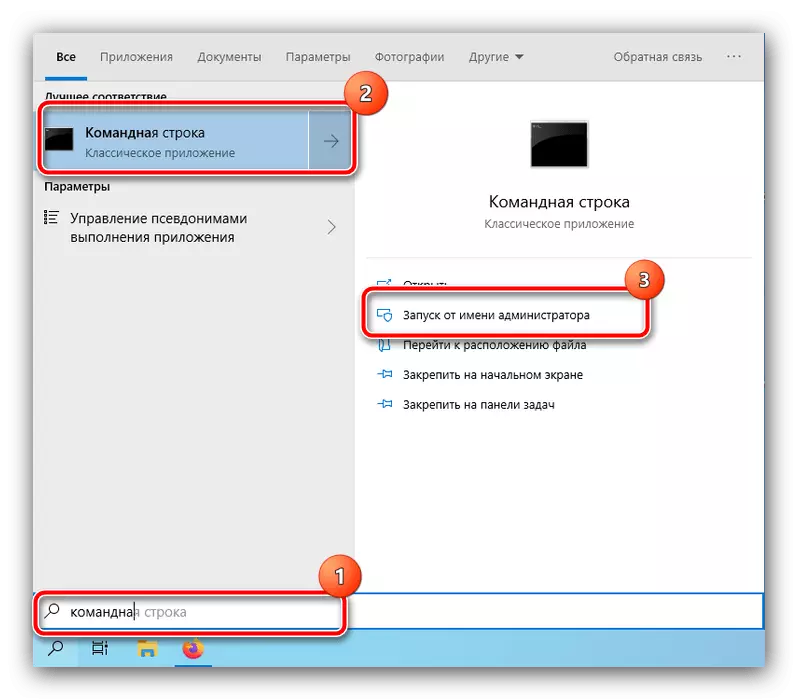
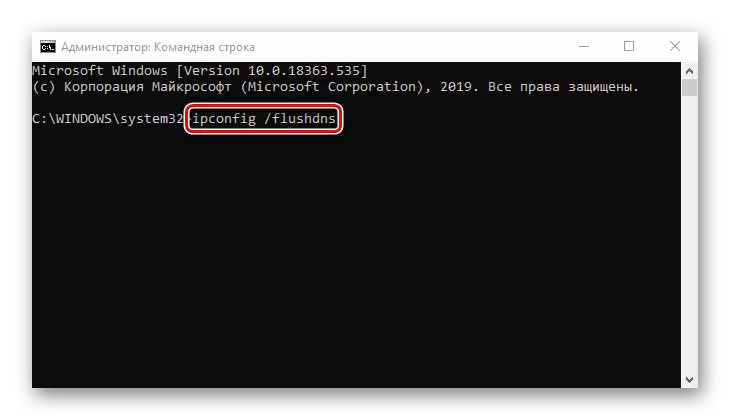
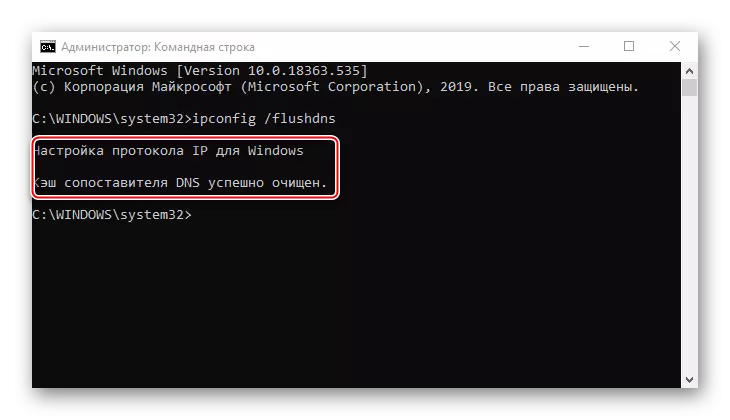
Metode 5: Nonaktifkan ekstensi browser
Beberapa tambahan untuk browser web, khususnya yang menyediakan layanan VPN atau proxy juga dapat menyebabkan penampilan kegagalan. Setelah menerima kesalahan 502, akan bermanfaat untuk menonaktifkan semua ekstensi dan memeriksa apakah itu dihilangkan.Google Chrome.
Browser desktop paling populer menjadi seperti akibat mendukung sejumlah besar penambahan. Pengembang telah memberikan situasi di mana pengguna mungkin perlu mematikannya, sehingga mereka telah menerapkan kesempatan seperti itu. Dia menganggap salah satu penulis kami, referensi untuk bahan yang sesuai disajikan di bawah ini.
Baca selengkapnya: Cara menonaktifkan ekstensi di Google Chrome
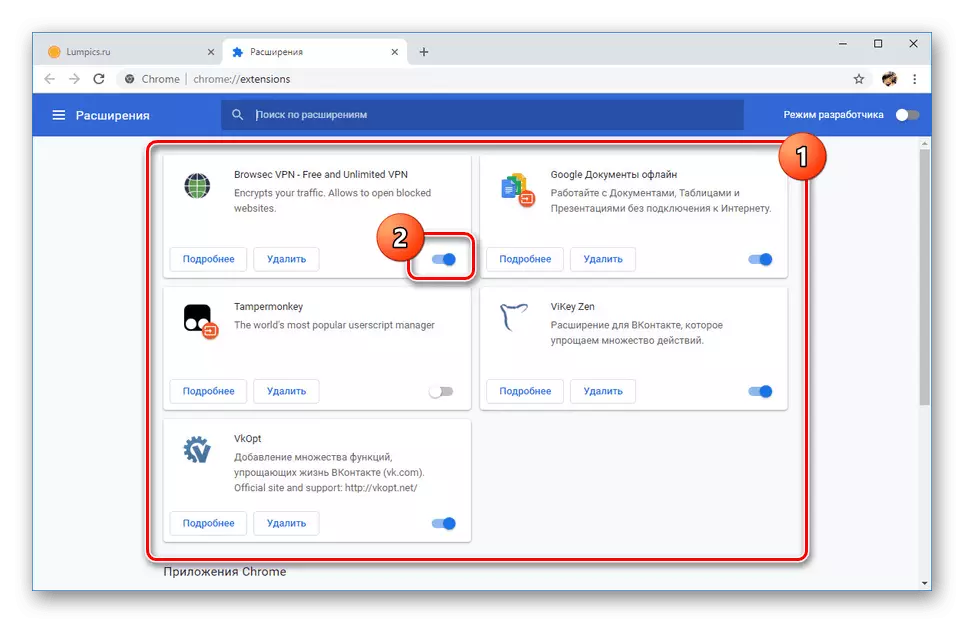
Mozilla Firefox.
Di browser web ini, dukungan ekstensi diimplementasikan salah satu yang pertama di pasaran, serta kemungkinan pemutusan mereka.
- Pertama-tama, ada baiknya menggunakan peluncuran murni browser untuk mengetahui apakah suplemen bersalah. Buka menu utama Firefox, lalu pilih "Bantuan".
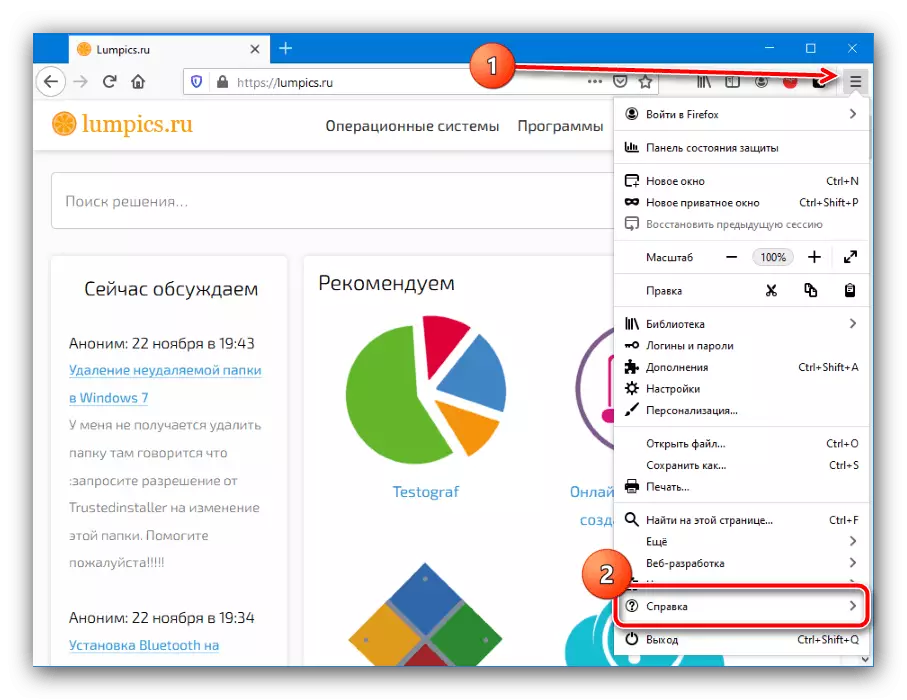
Di jendela Bantuan, gunakan tombol "Restart tanpa tambahan".
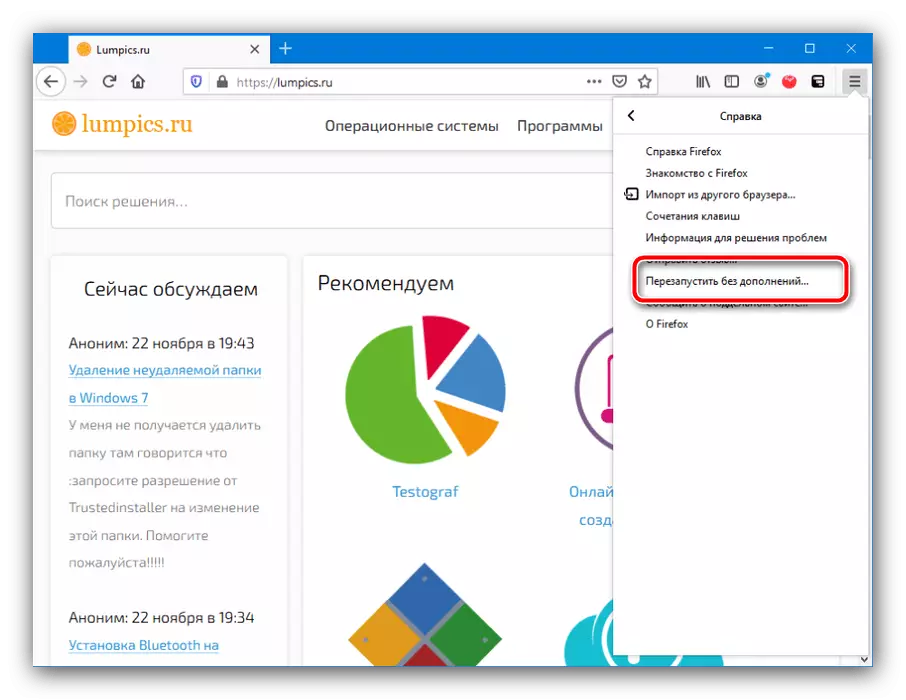
Konfirmasikan niat Anda.
- Tunggu hingga browser dimuat, maka kunjungi sumber daya, upaya untuk mengakses yang dan menyebabkan kesalahan 502 - jika transisi ke halaman terjadi secara normal, itu persis di plugin. Tetapi jika situs tidak terbuka, Anda perlu menonaktifkannya. Untuk melakukan ini, buat tab baru dengan cara yang nyaman, klik pada bilah alamat, masukkan permintaan tentang permintaan: Addons ke sana dan tekan ENTER.
- Manajer ekspansi akan terbuka, di mana semua orang berada di bloknya. Sakelar tersedia di dalamnya - klik untuk menonaktifkan plug-in yang sesuai.
- Secara bergantian menonaktifkan semua addon yang menyebabkan kecurigaan, setiap kali restart browser dan memeriksa masalahnya.
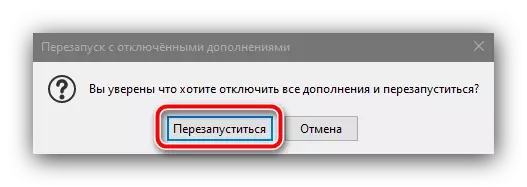
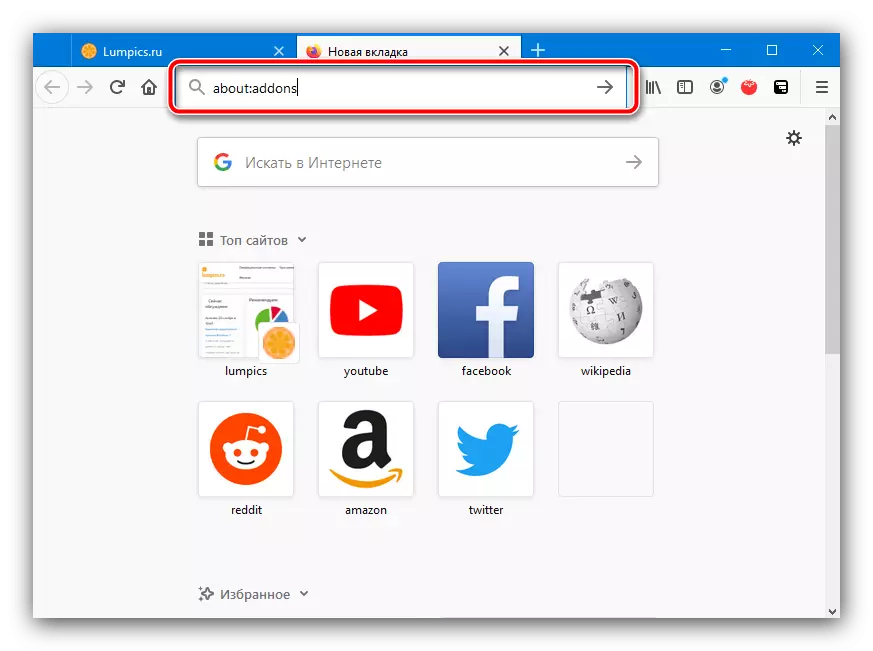
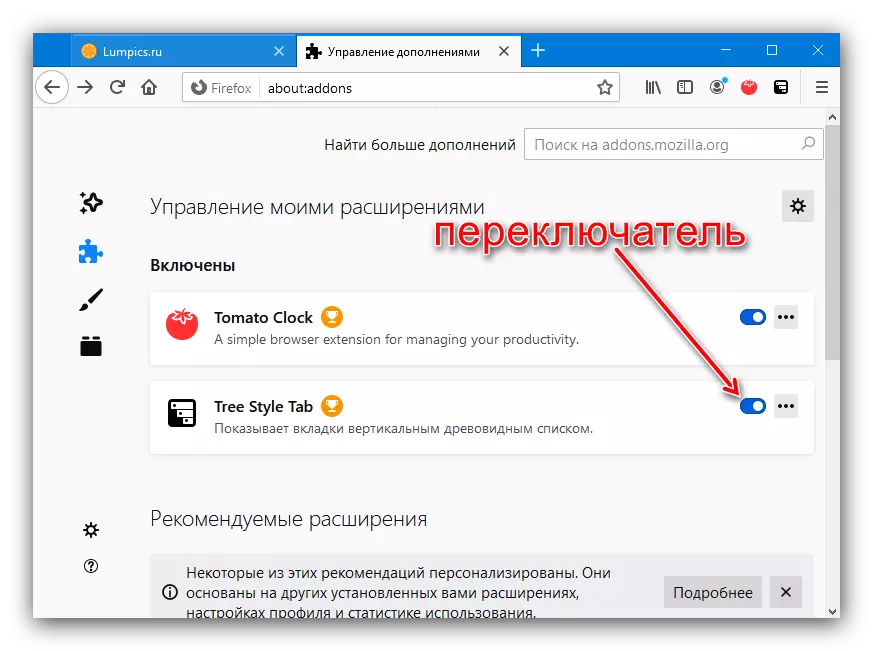
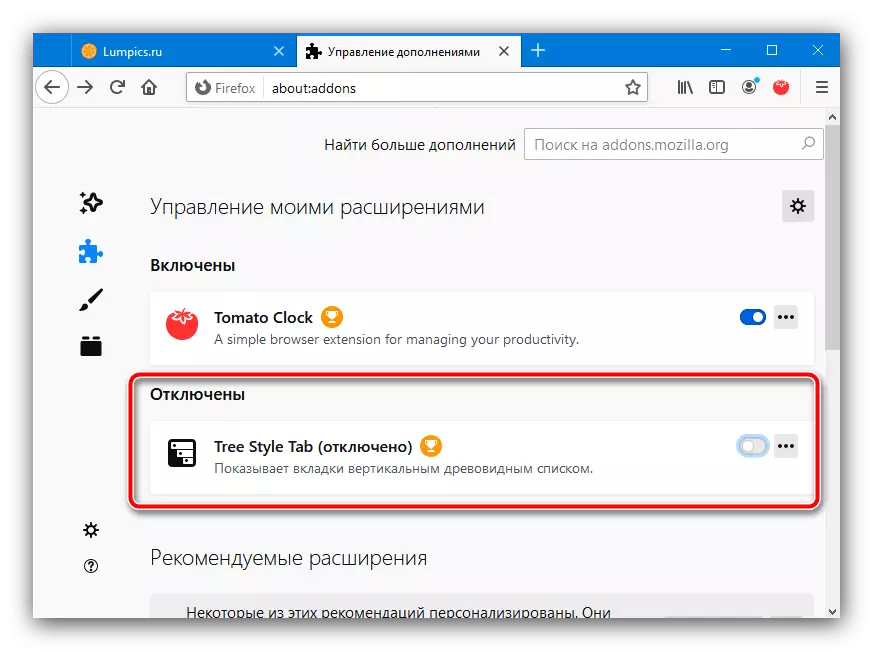
Ketika pelakunya ditemukan, Anda harus meninggalkan penggunaannya atau menemukan alternatif.
Browser yandex.
Browser web dari raksasa Rusia itu dibangun di atas mesin yang sama dengan Chrome, oleh karena itu sebagian besar tambahan didekati dan yang pertama. Namun, sarana mengelola mereka adalah pada alamat yang sama sekali berbeda - nuansa prosedur dipertimbangkan dalam manual berikutnya.
Baca selengkapnya: Matikan Pengaya Yandex.Bauser
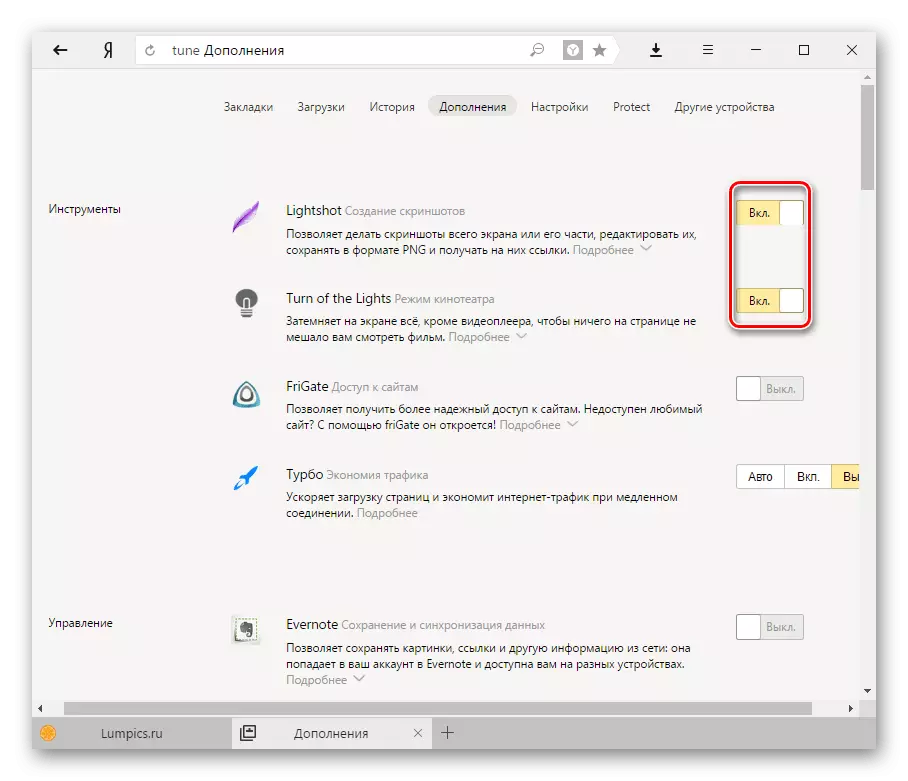
Metode 5: Menggunakan browser lain
Saat ini, teknologi web disatukan, jadi situasi ketika situs bekerja dalam satu pengamat internet, tetapi tidak dimuat di yang lain, telah menjadi kelangkaan besar. Namun, masih ditemukan, sehingga akan masuk akal untuk menggunakan browser alternatif apa pun untuk mengakses sumber daya masalah: ada kemungkinan bahwa kasus dalam beberapa fitur halaman tertentu dan aplikasi tertentu.
Baca selengkapnya: Browser untuk Windows
